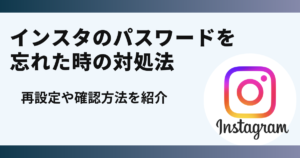Threads(スレッズ)のWeb版にログインする方法が分からず悩んでいませんか?
実はWeb版インスタからログインすることで解決できます。
この記事ではThreads(スレッズ)のWeb版にログインする方法を画像でご紹介します。
Threads(スレッズ)はWeb版からもログインできる?

Threads(スレッズ)はPCやスマホブラウザからもログインすることができます。
Threads(スレッズ)はインスタと連携している為、アプリ版同様、インスタのアカウントを利用してログインします。
これから紹介する方法を行えばThreads(スレッズ)をWeb版からログインして利用することができるようになります。
Threads(スレッズ)Web版のログイン方法
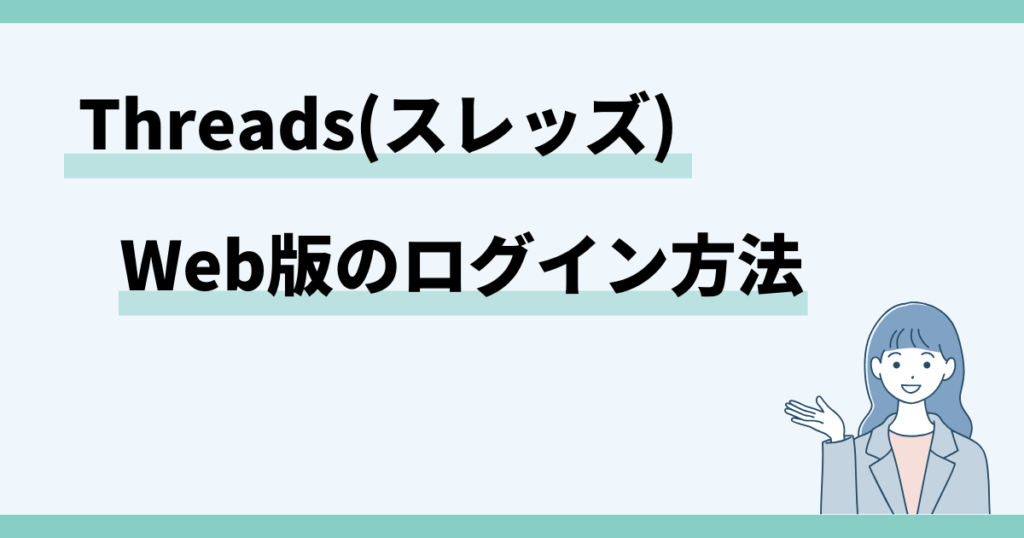
 お悩みねこ
お悩みねこThreads(スレッズ)をWeb版でログインする方法ってあるの・・・?



その便利な方法を紹介するにゃ!
Threads(スレッズ)をWeb版でログインする方法は2つあります。
それがこちらの方法です。
- Web版インスタからアクセス
- 「threads.net/@ユーザー名」でアクセス
これから詳しく解説するので、自分に合った方法を見つけてThreads(スレッズ)をWeb版でログインしていきましょう!
①Web版インスタからアクセス



この方法はリスクなしですぐに実践できるよ!迷ったら最初に試してみるにゃ!
Web版インスタへアクセスすることでWeb版のThreads(スレッズ)へログインすることができます。
PCでWeb版インスタからWeb版のThreads(スレッズ)へログインする方法は以下4ステップです。
- Web版インスタへアクセス
- 「Threads」をクリック
- 「Instagramでログイン」をクリック
- インスタアカウント情報を入力
画像を使って詳しく解説します!
ブラウザからインスタを検索してログインします。
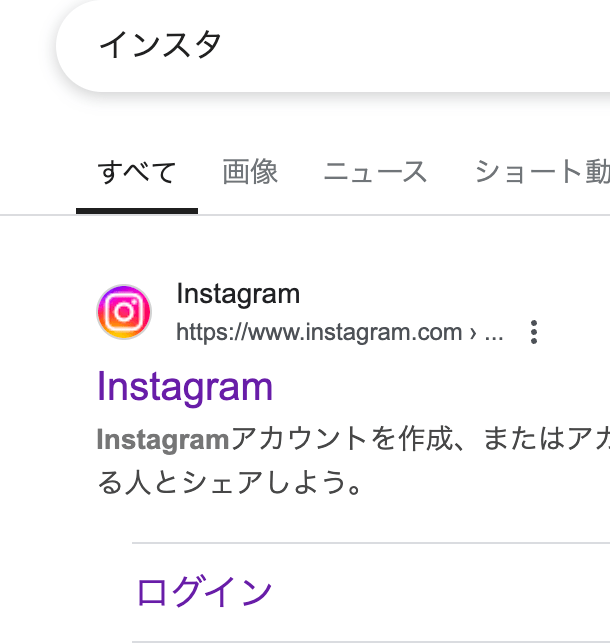
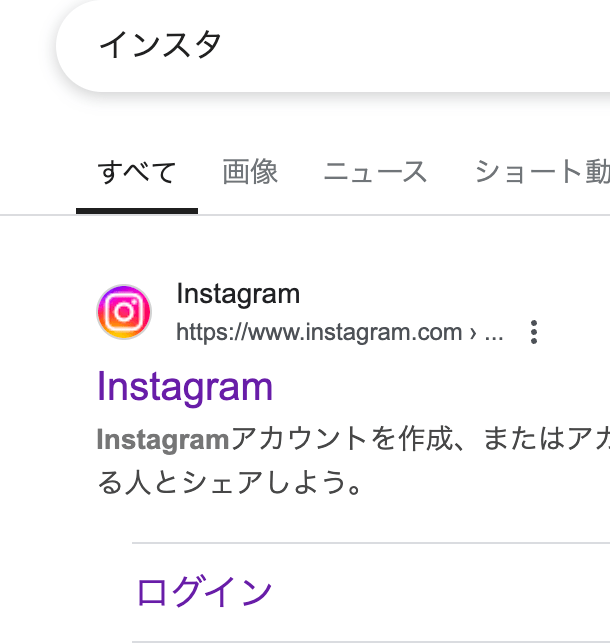
ページ左下にある「Threads」をクリックしてWeb版Threads(スレッズ)へアクセスします。
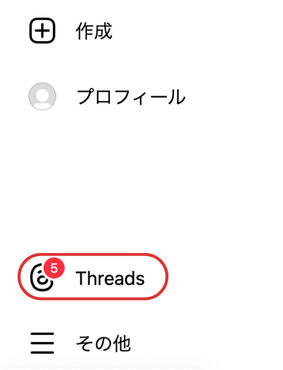
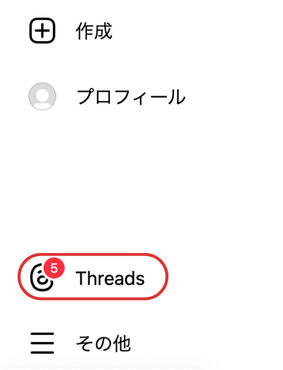
ページ右側にある「Instagramでログイン」をクリックします。
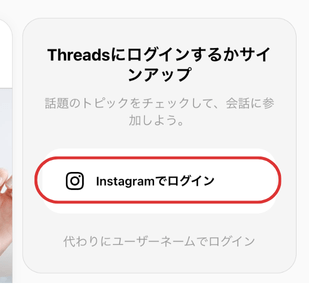
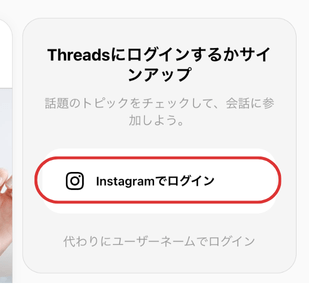
アカウントボタンをクリック、または「別のInstagramアカウントにログイン」をクリックしてインスタのアカウント情報を入力します。
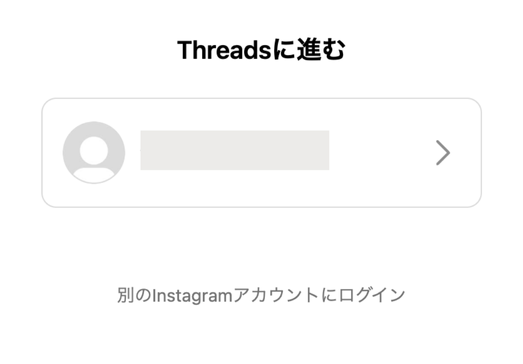
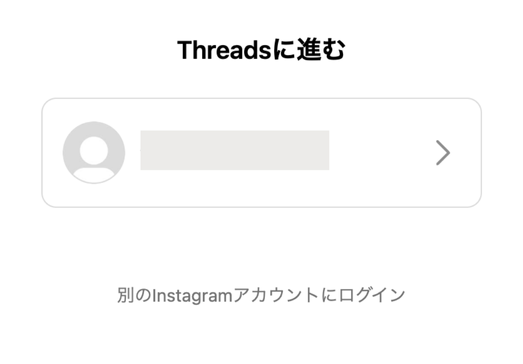



これでWeb版Threads(スレッズ)へログインできたにゃ!



簡単だにゃ!
上記の方法以外に、Threads(スレッズ)のプロフィールへ直接アクセスする方法があります。
アカウントプロフィールへ直接アクセスしたい場合は下記の方法を試してみてください。
②「threads.net/@ユーザー名」でアクセス
Web版Threads(スレッズ)は「http://www.threads.net/@ユーザー名」へアクセスすることで、直接プロフィールページへログインすることができます。



@マークの後にインスタのユーザー名を入力してアクセスするにゃ!
「threads.net/@ユーザー名」からWeb版Threads(スレッズ)へログインする方法は以下3ステップです。
- 「http://www.threads.net/@ユーザー名」へアクセス
- 「Instagramでログイン」をタップ
- インスタアカウント情報を入力
画像を使って詳しく解説します!
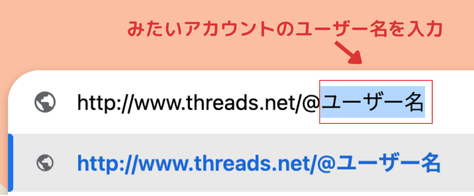
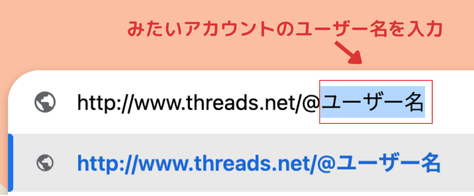
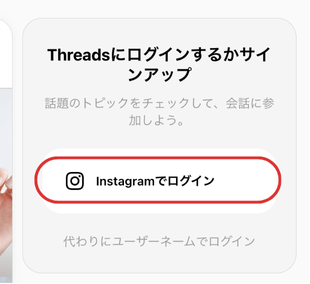
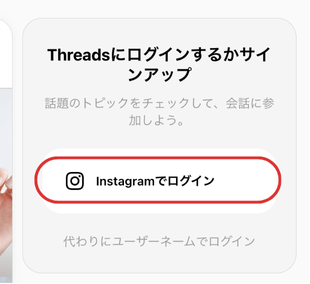
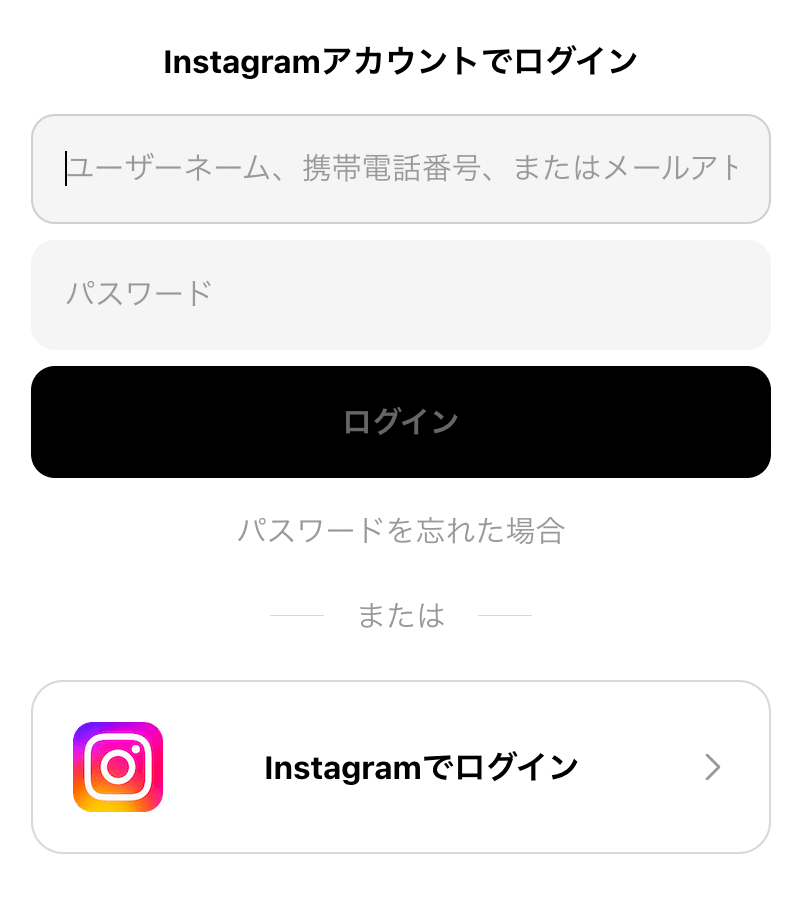
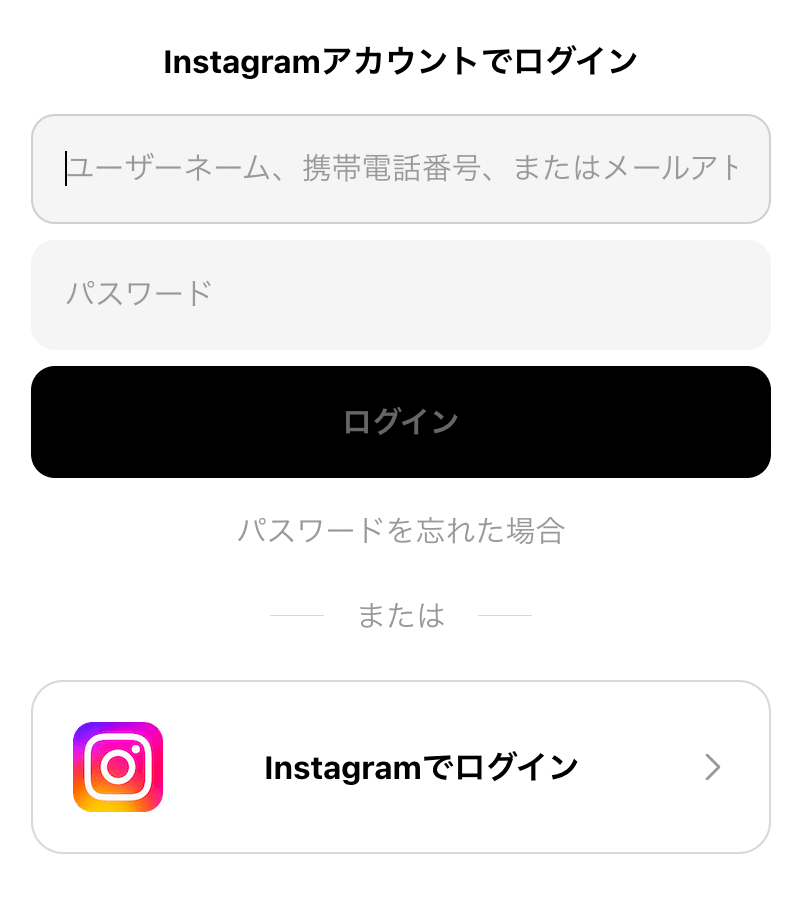



直接プロフィールを開いてログインできるんだにゃ!



インスタへログインしなくても投稿を閲覧することはできるにゃ!
ログインできない時のよくある原因と対処法


Web版Threads(スレッズ)へログインできない現象が発生しているようです。
Web版Threads(スレッズ)へログインできない現象が起きている原因はこのように考えられます。
- ログイン情報の入力ミス
- 通信環境の不具合
- 端末の不具合
- インスタアカウントの凍結
これから対処法を詳しく説明していきます!
①ログイン情報の入力ミス
Web版Threads(スレッズ)にログインできない場合、パスワードやユーザーネームの入力間違いをしていないか再確認しましょう。
Threads(スレッズ)のログインにはインスタのアカウント登録が必要です。
インスタのアカウント情報に間違いがないか確認し、正しい情報でログインを試してみましょう。
ユーザーネームを忘れてしまっても、登録しているメールアドレスや電話番号でログインすることができます。パスワードを忘れた場合は、再設定を行いましょう。
②通信環境の不具合
通信環境の不具合が原因でThreads(スレッズ)へのログインがうまくできない場合、窓辺や野外など電波の安定した場所へ移動したり、ルーターを再起動してみましょう。
Threads(スレッズ)へのログインには、インスタとの連携情報を含めたデータ通信が必要になります。
電波が弱い状態では、これらの通信が途中で途切れてしまうことがあり、ログインに失敗する原因になります。
③端末の不具合
端末の不具合でThreads(スレッズ)へログインできない場合、端末を再起動しましょう。
端末を再起動することで、一時的なエラーやバグをリセットできます。
④インスタアカウントの凍結
Threads(スレッズ)にログインできない場合は、連携元であるインスタのアカウントが凍結されていないか確認しましょう。
インスタが凍結されていると、Threads(スレッズ)にもログインすることができません。
インスタのログイン時にエラーメッセージが出る場合、凍結や制限の可能性があります。
凍結されている場合は、異議申し立てやヘルプセンターへの問い合わせを行い、凍結解除の申請を進めましょう。
異議申し立てをしてから実際に解除されるまでには時間がかかる為、急ぎでThreads(スレッズ)へログインしたい場合はインスタで別アカウントを作成しましょう。



凍結されたら、14日以内に異議申し立てを行うことが大切だにゃ!
Web版Threads(スレッズ)でできること・できないこと





先生助けて!!Web版Threads(スレッズ)で何ができるか知りたいにゃ!



Web版スレッズでできること・できないことを紹介していくにゃ!
Web版Threads(スレッズ)でできること・できないことをこれから詳しく説明していきます!
Web版でできる機能
Web版Threads(スレッズ)はアプリ版とほとんど同じ機能を使うことができます。
Web版Threads(スレッズ)で使える機能はこちらです。
- 投稿/閲覧
- いいね
- リポスト
- コメント
- キーワード検索
- リンクシェア
- プロフィール画像変更
- 自己紹介文の編集
- 公開/非公開設定
また、Web版Threads(スレッズ)はログインをせずに投稿記事の閲覧・キーワード検索をすることができます。
しかし、ログインしない場合はThreads(スレッズ)内で「いいね」や「コメント」をすることはできません。



ログインせずに閲覧できるのはWeb版だけだにゃ!
Web版でできない機能
Web版Threads(スレッズ)はアプリ版とほぼ同じ機能を使うことがきますが、できないこともあります。
Web版Threads(スレッズ)でできないことはこちらです。
- リアルタイム通知の受信
- ユーザーネーム、表示名の変更
これから詳しく説明します!
①リアルタイム通知の受信
Web版Threads(スレッズ)ではリアルタイム通知はできません。



リアルタイム通知ってなんだにゃ?



Threads(スレッズ)で「いいね」された瞬間に通知で教えてくれる機能のことだにゃ!
リアルタイム通知はアプリ版Threads(スレッズ)でのみ使うことができる機能です。
「いいね」や「コメント」など、リアクションがあった時にすぐ知りたい場合はアプリ版Threads(スレッズ)を活用しましょう。
②ユーザーネーム、表示名の変更
Threads(スレッズ)ではユーザーネームや表示名の変更はできません。
Web版もアプリ版も同様です。
理由として、Threads(スレッズ)はインスタアカウントと完全に連携しているためです。
インスタのユーザーネームや表示名を変更することで、Threads(スレッズ)のプロフィールにも自動的に反映されます。
まとめ
インスタからWeb版Threads(スレッズ)へログインするのが1番簡単な方法でしたね!
万が一失敗してしまった時は、対処をすれば大丈夫です。
是非ご紹介した方法でThreads(スレッズ)のWeb版へログインしてみてください。